Как посмотреть количество ядер процессора (определить узнать увеличить)
Времена, когда процессор имел одно ядро давно прошли, и сегодня мы расскажем, как просто и легко узнать сколько ядер содержит ваш процессор (Cpu) .
В операционной системе Windows это можно сделать следующими способами.
Первый. Вызвать диспетчер задач. Сделать это можно нажав одну из комбинаций клавиш «Ctrl + Alt + Delet», или «Ctrl + Shift + Esc». Далее перейти на вкладку «Производительность» и там в зависимости от операционной системы мы, или увидим экраны, количество которых равно количеству ядер, или просто прописью будет указано их количество (это в Windows 10).
Второй способ зайти в «Диспетчер задач», попасть туда можно нажав на свойства моего компьютера и выбрав соответствующий пункт меню. В «Диспетчере задач» мы переходим на ветку процессор и открываем ее. Там мы увидим строки с одинаковыми названиями, количество строк и будет равно количеству ядер.
Способ третий. Нажимаем комбинацию клавиш "Windows + R» и в командной строке вводим команду «msconfig». Перед нами откроется окно где нам нужно сделать переход на вкладку «Загрузка» и в ней выбираем «Дополнительные параметры». В верху отмечаем галочкой «Число процессоров» и открываем выпадающий список, в котором будет указано количество ядер. Преимущество данного способа заключается в том, что здесь если нужно вы можете отключить любое ядро на вашем процессоре.
Это три самые простые способы узнать количество ядер на вашем процессоре, работают эти методы на операционных системах Windows от седьмой версии и выше.
В операционной системе Windows это можно сделать следующими способами.
Первый. Вызвать диспетчер задач. Сделать это можно нажав одну из комбинаций клавиш «Ctrl + Alt + Delet», или «Ctrl + Shift + Esc». Далее перейти на вкладку «Производительность» и там в зависимости от операционной системы мы, или увидим экраны, количество которых равно количеству ядер, или просто прописью будет указано их количество (это в Windows 10).
Второй способ зайти в «Диспетчер задач», попасть туда можно нажав на свойства моего компьютера и выбрав соответствующий пункт меню. В «Диспетчере задач» мы переходим на ветку процессор и открываем ее. Там мы увидим строки с одинаковыми названиями, количество строк и будет равно количеству ядер.
Способ третий. Нажимаем комбинацию клавиш "Windows + R» и в командной строке вводим команду «msconfig». Перед нами откроется окно где нам нужно сделать переход на вкладку «Загрузка» и в ней выбираем «Дополнительные параметры». В верху отмечаем галочкой «Число процессоров» и открываем выпадающий список, в котором будет указано количество ядер. Преимущество данного способа заключается в том, что здесь если нужно вы можете отключить любое ядро на вашем процессоре.
Это три самые простые способы узнать количество ядер на вашем процессоре, работают эти методы на операционных системах Windows от седьмой версии и выше.
Рейтинг:
(голосов:1)
Предыдущая статья: Tiworker exe Windows modules installer worker грузит Windows 7 8 10 (процессор жесткий диск как отключить процесс)
Следующая статья: Как подобрать процессор к материнской плате правильно совместимость
Следующая статья: Как подобрать процессор к материнской плате правильно совместимость
Не пропустите похожие инструкции:
Комментариев пока еще нет. Вы можете стать первым!
Популярное
Авторизация






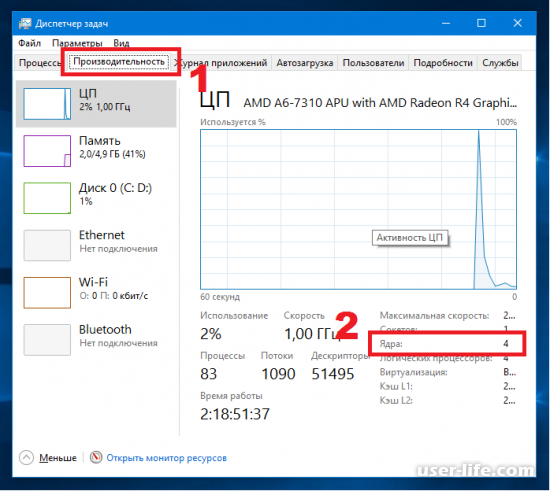
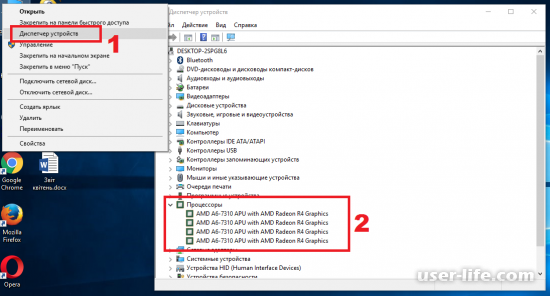
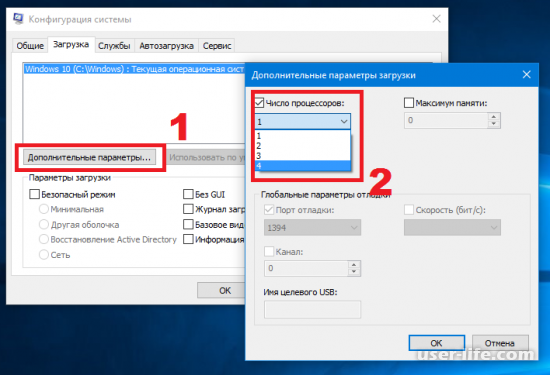
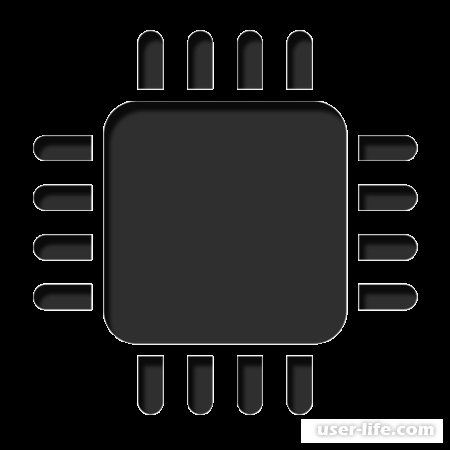

















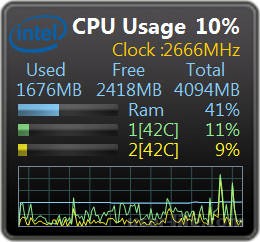









Добавить комментарий!